깃허브 데스크탑으로 프로젝트 관리하기 강의 오픈!! (인프런 바로가기)
참고
Plane(평면)은 아래와 같이 한 쪽 side만 렌더링된다.
두 면을 렌더링하게 하기 위해서는 쉐이더를 직접 만들어서 cull off를 설정해야 한다.
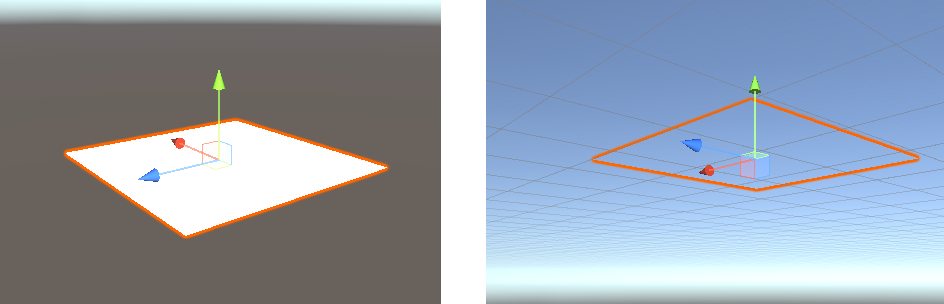
먼저 새로운 Material을 추가한다.

그리고 Standard Surface Shader도 추가한다.

이름은 원하는대로 변경하면 된다. 여기서는 DoubleSided라고 지정하였다.

이제 쉐이더를 열어서 아래의 코드에 cull off를 추가하자.

쉐이더를 DoubleSided Material에 추가한 후, Material을 평면에 추가하면 양면이 렌더링 되는 것을 알 수 있다.

당연히 두 면을 렌더링하기 때문에 가장 부하를 많이 유발한다.
cull 옵션은 아래와 같다.
| cull back | 앞면만 렌더링 한다. 쉐이더에 아무것도 적혀있지 않으면 cull back이 기본이다. |
| cull front | 뒷면만 렌더링 한다. 노멀을 뒤집는 것은 아니다. |
| cull off | 양면을 렌더링한다. |
Unity Plus:
Easy 2D, 3D, VR, & AR software for cross-platform development of games and mobile apps. - Unity Store
Have a 2D, 3D, VR, or AR project that needs cross-platform functionality? We can help. Take a look at the easy-to-use Unity Plus real-time dev platform!
store.unity.com
Unity Pro:
Unity Pro
The complete solutions for professionals to create and operate.
unity.com
Unity 프리미엄 학습:
Unity Learn
Advance your Unity skills with live sessions and over 750 hours of on-demand learning content designed for creators at every skill level.
unity.com
'개발 > Unity' 카테고리의 다른 글
| 유니티 - 벡터의 내적 / 외적 / 아다마르 곱 (Dot, Cross, Scale) (0) | 2022.06.25 |
|---|---|
| 유니티 - 비주얼 스튜디오에서 Json 파일 열기 (Open Json file in Visual Studio) (0) | 2022.06.25 |
| 유니티 - 에디터 윈도우에서 블럭의 위치 Mapping 하기 (EditorWindow) (0) | 2022.06.20 |
| 유니티 - 에디터 윈도우에서 실시간으로 2차원 배열 디버깅하기(EditorWindow) (0) | 2022.06.19 |
| 유니티 - 2차원 배열 디버깅 : 커스텀 에디터로 인스펙터 수정하기 (Custom Editors) (0) | 2022.06.19 |





댓글